下划线和文字过近?输入文本下划线错乱?这
01
文字和下划线间距过窄
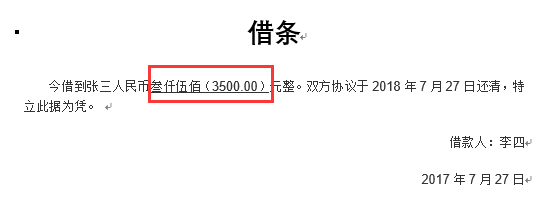
小伙伴们在编辑文件时,会遇到上图这种情况吗?文字和下划线距离很近,强迫症看完表示很痛苦
那么这种情况该怎么办呢?往下看~
操作步骤:
(1)先选中已设置好下划线的文本,在【开始】-【字体】组中单击右下角的扩展按钮。
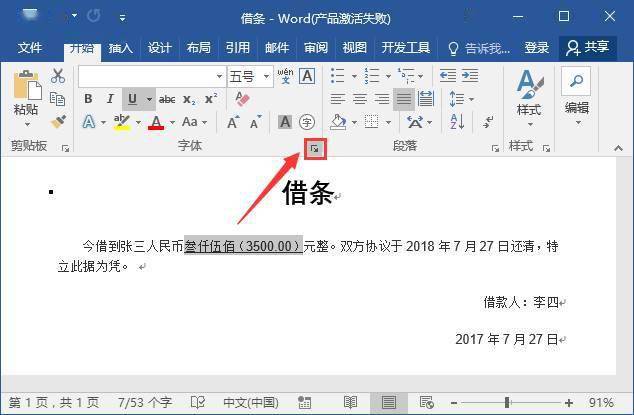
(2)打开“字体”对话框。在“高级”选项卡下设置“位置”为“提升”,并可以根据自己需要设定磅值,这里设置为“3磅”,进行距离调整。
(3)单击“确定”按钮返回界面,在文字前和文字末尾各添加一个空格。然后选中空格,再单击两次“下滑线”按钮。
提示:这里也可全选空格及金额区域内容,然后单击两次“下滑线”按钮或按两次Ctrl+U组合键同样可调整下划线距离。
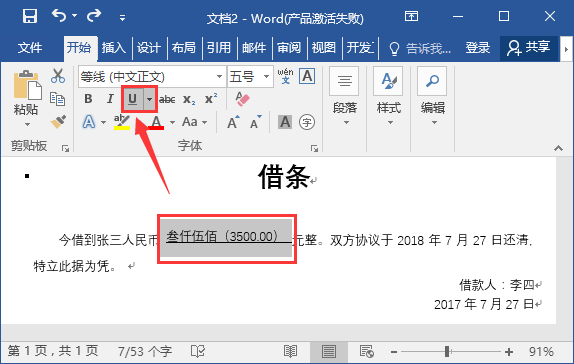
(4)此时,得到效果,如图:
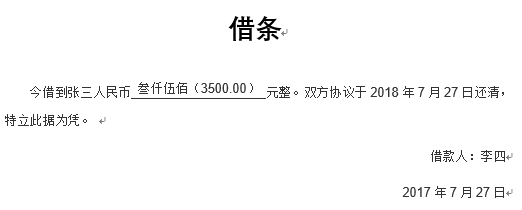
02
输入内容下划线也对齐
我们会在很多Word文档的封面看到这样的留空,比如论文、报告之类的,会有一块待填区域。
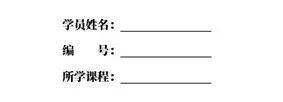
但是看起来好好的下划线,一旦填上内容就开始变得错乱,出现很多问题。
那么怎样才能对齐这些Word封面的下划线?
答案很简单,那就是 用表格。
操作步骤:
1.插入表格
插入一个列数为2列的表格,行数根据你的需求来定,本例行数为6行。然后调整一下表格列宽,再设置整个表格在文档中居中对齐。
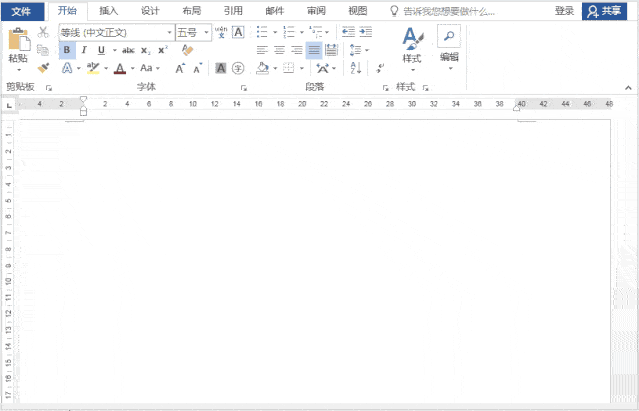
2.设置表格
(1)在表格第一列输入内容后,为了让文字两边对齐,可以选择“院系”两字,然后点击选项卡里的【段落】—【中文版式】—【调整宽度】,将【新文字宽度】设置为4字符。设置完成后,再双击格式刷,依次将“姓名”和“学号”刷成跟“院系”同样的格式。
(2)全选表格,将表格设置为无框线,然后再将第二列设置为内框线和下框线。
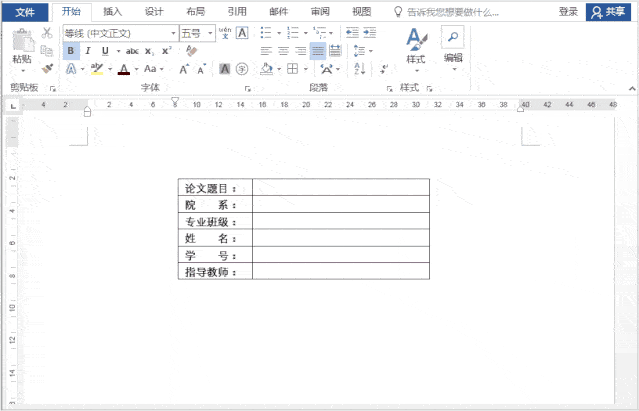
以上都设置完后,在来下划线上输入文字,不管怎么输入,下划线都不会发生改变。
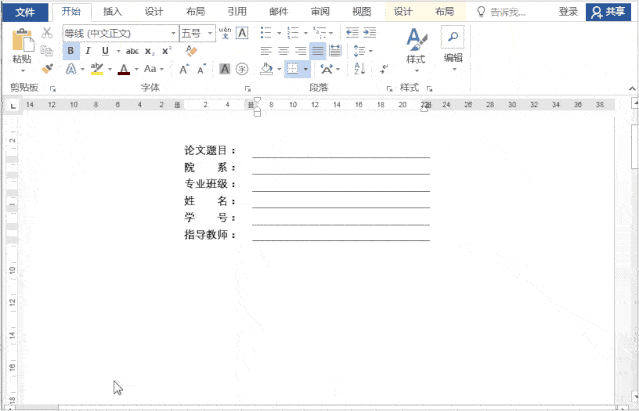
声明:本站所有文章资源内容,如无特殊说明或标注,均为采集网络资源。如若本站内容侵犯了原著者的合法权益,可联系本站删除。

